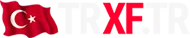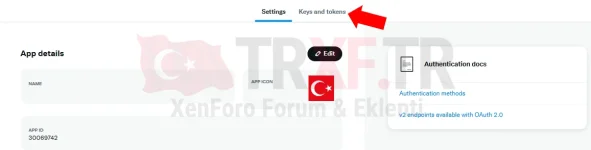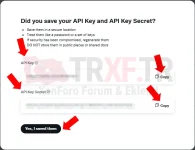Değerli kullanıcılarımız,
2025 Güncel - Bu makalemizde, güncel Twitter üzerinden forumunuza giriş veya kayıt olmayı anlatacağız. Aşağıdaki adımları eksiksiz uygularsanız işlem başarılı olacaktır.
Öncelikle Twitter Developer adresine kullanıcı adı ve şifremizle giriş yapıyoruz. Ardından sağ üst köşede bulunan "Developer Portal" sekmesine tıklıyoruz. Giriş yaptığımızda bizi bir ekran karşılayacak. En altta "Sign up for free Account" seçeneğini seçip devam ediyoruz. Bize bu API'yi neden kullanmak istediğimizi soracak. 250 karakter uzunluğunda bir açıklama yazıp "Submit" butonuna tıklıyoruz. Sonrasında bizi geliştirici anasayfamıza yönlendirecek.
Anasayfada görünen PROJECT APP yazan kısımda bulunan API'mizin yanında ayarlar işaretine tıklıyoruz.
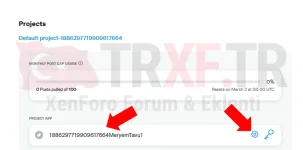
Ayarlara girdikten sonra sağ tarafta bulunan Edit butonuna basıyoruz. Burada projemize bir isim veriyoruz. Aşağısında bulunan APP icon bölümünden kendi sitemize ait logomuzu yüklüyoruz. Description kutusuna ise, kullanıcılarımız Twitter (X) aracılığıyla giriş yaparken veya kayıt olurken onlara görüntülenecek mesajdır. Kendimize göre burayı özelleştirip, aşağıda bulunan Save butonuna basıyoruz.
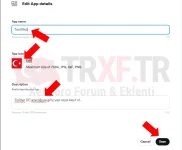
Sol menüde bulunan Projects & Apps menüsünde yer alan projemize ait API ismimize tıklıyoruz. Açılan sayfada aşağıda bulunan User authentication settings bölümünde yer alan Set up butonuna tıklıyoruz.
Buradaki ayarları sırasıyla,
App permissions - Read olarak kalacak.
Type of App - Web App, Automated App or Bot olarak işaretlenecek.
App info - Bölümünde bulunan Callback URI / Redirect URL kutusuna
Website URL - kutusuna HTTPS ile başlayan site adresinizin linkini yapıştırın.
Terms of service - Şartlar ve Kurallar sayfanızın linkini yapıştırın.
Privacy policy - Gizlilik Politikası sayfanızın linkini yapıştırın.
Bu işlemlerin ardından aşağıda bulunan Save butonuna tıklayın ve kaydedin.
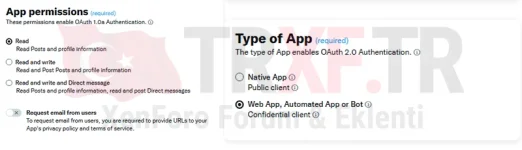
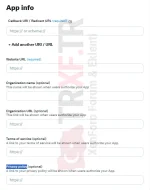
Bu işlemin ardından uygulama bize Client ID ve Client Secret anahtarlarını verecek. Bu anahtarları not alıp aşağıdaki işlemleri uygulamaya devam ediyoruz.
Tekrar sol menüde bulunan uygulama api mize tıklıyoruz ve gelen ekranda Keys and tokens sekmesine tıklıyoruz. Consumer Keys bölümünde yer alan Regenerate butonuna tıklıyoruz ve ardından Client ID ve Client Secret anahtarlarımızı alıyoruz.
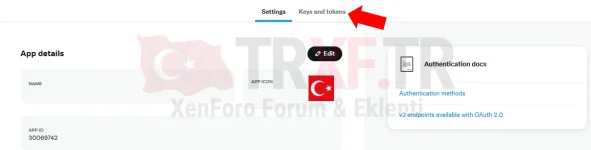

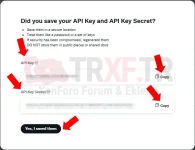
Forumumuzda AdminCP - Kurulumlar - Sosyal hesaplar bölümüne giriyoruz. Twitter ağını seçip daha önce kaydettiğimiz API Key ve API Key Secret anahtarlarını ilgili kutucuklara yapıştırıyoruz. İşlemlerimiz bu kadar. Artık kullanıcılarınız Twitter (X) aracılığı ile sitenize giriş yapabilir veya kayıt olabilir.

2025 Güncel - Bu makalemizde, güncel Twitter üzerinden forumunuza giriş veya kayıt olmayı anlatacağız. Aşağıdaki adımları eksiksiz uygularsanız işlem başarılı olacaktır.
Öncelikle Twitter Developer adresine kullanıcı adı ve şifremizle giriş yapıyoruz. Ardından sağ üst köşede bulunan "Developer Portal" sekmesine tıklıyoruz. Giriş yaptığımızda bizi bir ekran karşılayacak. En altta "Sign up for free Account" seçeneğini seçip devam ediyoruz. Bize bu API'yi neden kullanmak istediğimizi soracak. 250 karakter uzunluğunda bir açıklama yazıp "Submit" butonuna tıklıyoruz. Sonrasında bizi geliştirici anasayfamıza yönlendirecek.
Anasayfada görünen PROJECT APP yazan kısımda bulunan API'mizin yanında ayarlar işaretine tıklıyoruz.
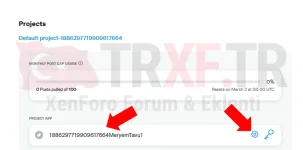
Ayarlara girdikten sonra sağ tarafta bulunan Edit butonuna basıyoruz. Burada projemize bir isim veriyoruz. Aşağısında bulunan APP icon bölümünden kendi sitemize ait logomuzu yüklüyoruz. Description kutusuna ise, kullanıcılarımız Twitter (X) aracılığıyla giriş yaparken veya kayıt olurken onlara görüntülenecek mesajdır. Kendimize göre burayı özelleştirip, aşağıda bulunan Save butonuna basıyoruz.
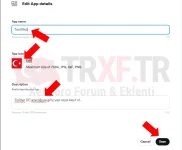
Sol menüde bulunan Projects & Apps menüsünde yer alan projemize ait API ismimize tıklıyoruz. Açılan sayfada aşağıda bulunan User authentication settings bölümünde yer alan Set up butonuna tıklıyoruz.
Buradaki ayarları sırasıyla,
App permissions - Read olarak kalacak.
Type of App - Web App, Automated App or Bot olarak işaretlenecek.
App info - Bölümünde bulunan Callback URI / Redirect URL kutusuna
[B]https://siteadresiniz.com/connected_account.php[/B] linkini kendinize göre özelleştirip yapıştırın.Website URL - kutusuna HTTPS ile başlayan site adresinizin linkini yapıştırın.
Terms of service - Şartlar ve Kurallar sayfanızın linkini yapıştırın.
Privacy policy - Gizlilik Politikası sayfanızın linkini yapıştırın.
Bu işlemlerin ardından aşağıda bulunan Save butonuna tıklayın ve kaydedin.
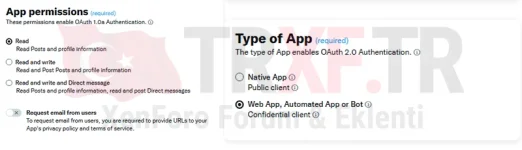
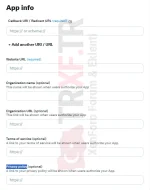
Bu işlemin ardından uygulama bize Client ID ve Client Secret anahtarlarını verecek. Bu anahtarları not alıp aşağıdaki işlemleri uygulamaya devam ediyoruz.
Tekrar sol menüde bulunan uygulama api mize tıklıyoruz ve gelen ekranda Keys and tokens sekmesine tıklıyoruz. Consumer Keys bölümünde yer alan Regenerate butonuna tıklıyoruz ve ardından Client ID ve Client Secret anahtarlarımızı alıyoruz.
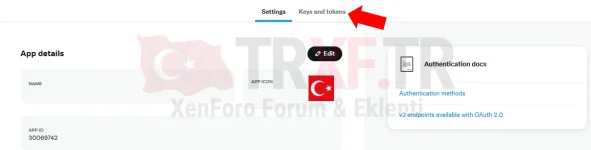

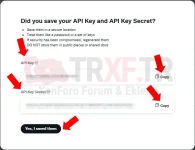
Forumumuzda AdminCP - Kurulumlar - Sosyal hesaplar bölümüne giriyoruz. Twitter ağını seçip daha önce kaydettiğimiz API Key ve API Key Secret anahtarlarını ilgili kutucuklara yapıştırıyoruz. İşlemlerimiz bu kadar. Artık kullanıcılarınız Twitter (X) aracılığı ile sitenize giriş yapabilir veya kayıt olabilir.

Ekli dosyalar
Son düzenleme: